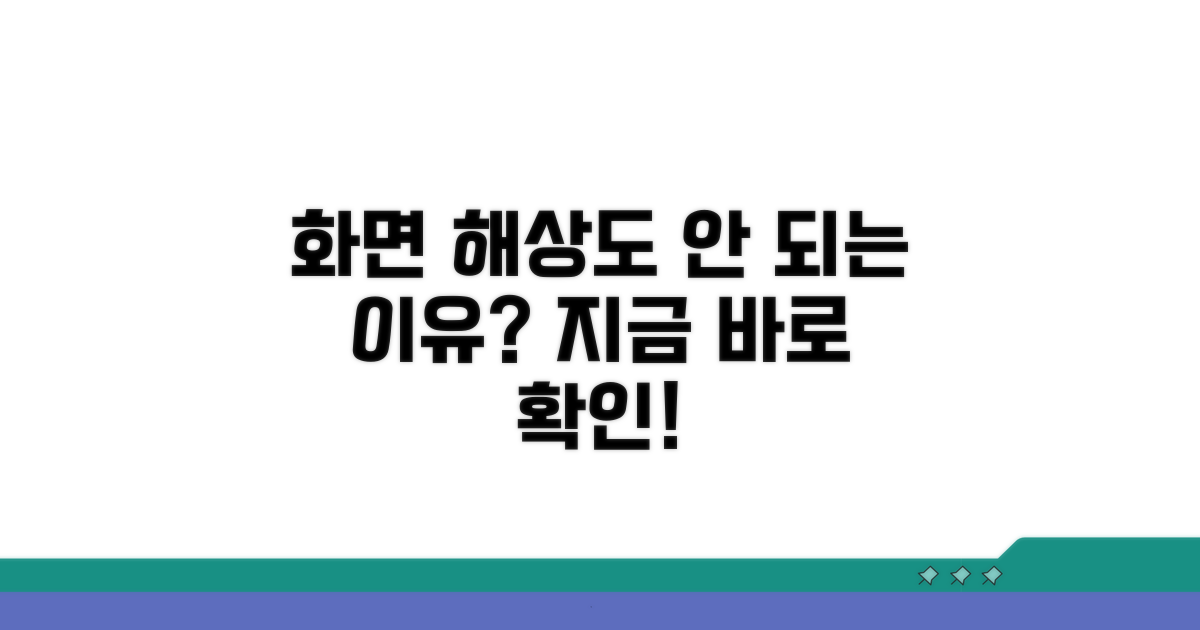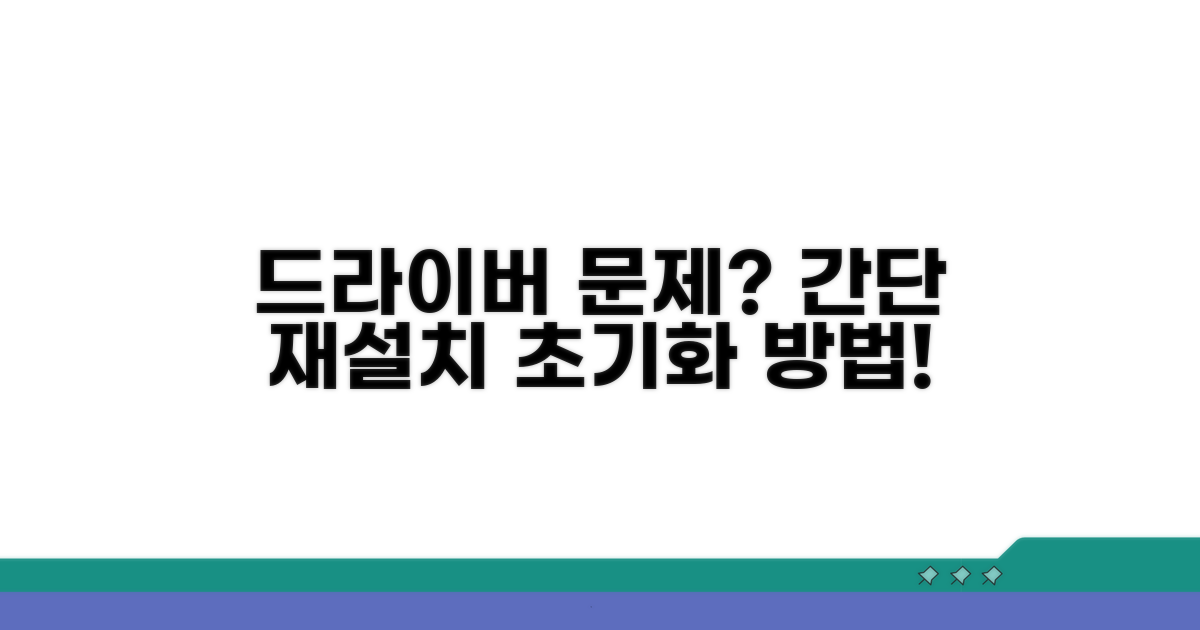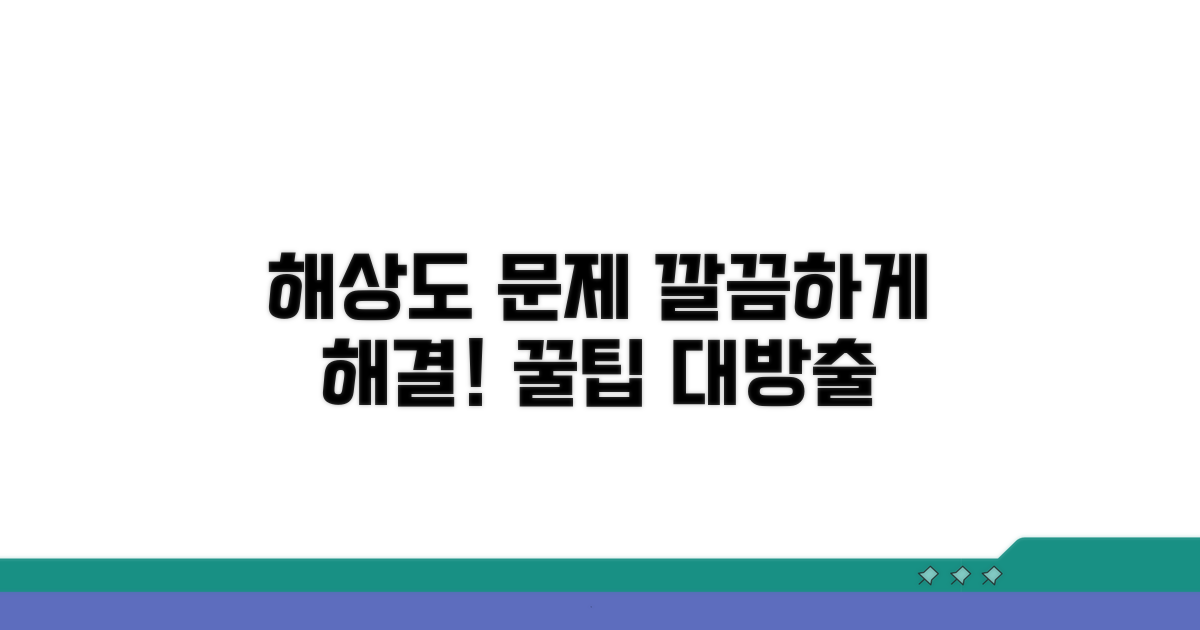모니터 해상도 변경 안됨 | 화면 해상도 설정이 회색으로 막혀 답답하셨죠? 드라이버 문제부터 설정 초기화까지, 이 글에서 확실하게 해결 방법을 알려드립니다.
인터넷을 뒤져봐도 정확한 정보를 찾기 어렵고, 어떤 방법을 시도해야 할지 막막하셨을 겁니다.
이제 더 이상 헤매지 마세요. 이 글을 끝까지 읽으시면, 여러분의 모니터 해상도 문제를 명쾌하게 해결하고 최적의 화면 설정을 되찾으실 수 있습니다.
화면 해상도 변경 안 되는 이유
갑자기 모니터 화면 해상도 설정이 회색으로 변하면서 변경이 안 되는 상황, 당황스럽죠? 마치 아이맥(iMac) 27인치 레티나 5K 모델이나 삼성 오디세이 G9 같은 고해상도 모니터를 사용하는데도 최고 성능을 못 쓰는 기분이 들 수 있습니다. 이럴 때 포기하기 전에 몇 가지 간단한 방법으로 해결할 수 있습니다.
가장 흔한 원인은 그래픽 드라이버 문제입니다. NVIDIA GeForce RTX 4080이나 AMD Radeon RX 7900 XTX 같은 고성능 그래픽 카드라도 드라이버가 최신 버전이 아니거나 손상되었다면 제 기능을 못 할 수 있습니다. 또한, 연결된 모니터가 현재 그래픽 카드의 해상도를 지원하지 않거나, 케이블(HDMI, DisplayPort) 연결에 문제가 있을 때도 해상도 설정이 제한될 수 있습니다.
가장 먼저 그래픽 드라이버를 최신 버전으로 업데이트해보세요. NVIDIA 제어판이나 AMD Software: Adrenalin Edition을 통해 쉽게 업데이트할 수 있습니다. 만약 업데이트 후에도 문제가 지속된다면, 현재 드라이버를 완전히 제거하고 재설치하는 것이 좋습니다.
다음으로, 디스플레이 설정을 초기화해보는 것도 효과적입니다. Windows 설정에서 ‘디스플레이’ > ‘고급 디스플레이 설정’으로 이동하여 ‘디스플레이 정보’ 하단의 ‘디스플레이 드라이버’를 확인하고, 문제가 되는 부분을 초기화하거나 재설정할 수 있습니다. 때로는 윈도우 자체의 디스플레이 설정을 초기화하는 것도 도움이 됩니다.
간단하지만 중요한 것은 모니터와 그래픽 카드를 연결하는 케이블을 확인하는 것입니다. HDMI 2.1이나 DisplayPort 2.0을 지원하는 고품질 케이블을 사용하고, 연결 단자가 확실하게 꽂혀 있는지 점검해보세요. 특히 4K 이상의 고해상도에서는 케이블의 성능이 매우 중요합니다.
기억하세요: 모니터 해상도 변경 안됨 문제는 대부분 드라이버 또는 연결 문제에서 비롯됩니다. 침착하게 하나씩 확인하며 해결해보세요.
해상도 설정 막힘, 해결 방법 3가지
모니터 해상도 변경 안됨 증상은 다양한 원인으로 발생할 수 있으며, 특히 화면 해상도 설정이 회색으로 비활성화된 경우 더욱 답답함을 느낄 수 있습니다. 드라이버 문제부터 윈도우 설정 오류까지, 여러 가능성을 염두에 두고 체계적으로 접근해야 합니다.
가장 흔한 원인 중 하나는 그래픽 드라이버의 손상 또는 구 버전 사용입니다. 먼저 장치 관리자에서 현재 설치된 그래픽 드라이버를 제거하고, 제조사(NVIDIA, AMD, Intel) 홈페이지에서 최신 버전 드라이버를 다운로드하여 설치하는 것이 좋습니다. 이 과정은 보통 10-20분 정도 소요될 수 있습니다.
새 드라이버 설치 후에는 반드시 컴퓨터를 재부팅해야 변경 사항이 제대로 적용됩니다. 간혹 클린 설치 옵션을 선택하면 이전 설정과의 충돌을 방지하는 데 도움이 될 수 있습니다. 만약 드라이버 설치에 익숙하지 않다면, ‘DDU(Display Driver Uninstaller)’와 같은 전문 프로그램을 활용하여 기존 드라이버를 완전히 삭제하는 것도 고려해볼 수 있습니다.
드라이버 문제 외에 윈도우 자체의 디스플레이 설정 오류일 가능성도 있습니다. 윈도우 설정 > 시스템 > 디스플레이로 이동하여 ‘고급 디스플레이 설정’을 확인해보세요. 여기서 감지된 모니터가 올바르게 인식되었는지, 그리고 지원하는 해상도 목록이 정상적으로 표시되는지 확인하는 것이 중요합니다.
만약 특정 해상도가 보이지 않는다면, 연결 케이블(HDMI, DP 등)에 문제가 없는지, 또는 모니터 자체의 펌웨어 업데이트가 필요한지 점검해볼 필요가 있습니다. 또한, 윈도우 업데이트가 최신 상태로 유지되고 있는지 확인하는 것도 중요합니다. 때로는 사소한 윈도우 업데이트가 디스플레이 관련 문제를 해결해주기도 합니다.
컴퓨터 설정뿐만 아니라 모니터 자체의 설정도 점검해야 합니다. 모니터 버튼을 이용해 OSD(On-Screen Display) 메뉴에 접속하여 ‘자동 조절’ 또는 ‘해상도 최적화’와 같은 기능을 실행해보세요. 이 기능은 모니터가 현재 연결된 신호에 맞춰 최적의 해상도를 스스로 찾아주는 역할을 합니다.
또한, 모니터와 컴퓨터를 연결하는 케이블을 분리 후 다시 단단히 연결하거나, 가능하면 다른 종류의 케이블(예: HDMI 대신 DP)로 교체하여 테스트해보는 것이 좋습니다. 케이블 불량은 의외로 많은 디스플레이 관련 문제를 야기하는 주된 원인이 될 수 있습니다. 연결 상태를 꼼꼼히 확인하는 것만으로도 화면 해상도 설정 회색 문제가 해결될 수 있습니다.
드라이버 재설치 및 초기화 방법
모니터 해상도 변경이 회색으로 비활성화되어 답답함을 겪고 계신가요? 이 문제는 주로 그래픽 드라이버 문제로 발생합니다. 드라이버를 재설치하거나 설정을 초기화하는 방법으로 간단히 해결할 수 있습니다.
가장 일반적인 해결책은 그래픽 드라이버를 최신 버전으로 업데이트하거나, 기존 드라이버를 완전히 제거한 후 다시 설치하는 것입니다.
먼저, 현재 설치된 그래픽 드라이버를 제거하는 것이 중요합니다. 장치 관리자에서 디스플레이 어댑터 항목을 찾아 그래픽 카드 드라이버를 선택한 후, “디바이스 제거”를 클릭합니다. 이때 “이 장치의 드라이버 소프트웨어를 삭제합니다” 옵션을 반드시 선택해야 합니다.
이후 컴퓨터를 재부팅하면, Windows가 기본 드라이버를 자동으로 설치하거나, 직접 최신 드라이버 설치 파일을 다운로드하여 설치합니다. NVIDIA, AMD, Intel 등 그래픽 카드 제조사 웹사이트에서 본인의 그래픽 카드 모델에 맞는 최신 드라이버를 다운로드하는 것이 좋습니다.
드라이버 설치 완료 후 컴퓨터를 다시 시작하고, 디스플레이 설정에서 해상도 변경이 가능한지 확인해보세요. 화면 해상도 설정 회색 문제가 해결되었을 것입니다.
| 단계 | 실행 방법 | 소요시간 | 주의사항 |
| 1단계 | 기존 드라이버 제거 | 5-10분 | “드라이버 소프트웨어 삭제” 옵션 선택 |
| 2단계 | 컴퓨터 재부팅 | 2-3분 | 기본 드라이버 설치 또는 다음 단계 진행 |
| 3단계 | 최신 드라이버 다운로드 및 설치 | 10-20분 | 제조사 공식 홈페이지 이용 |
| 4단계 | 해상도 설정 확인 | 1-2분 | 디스플레이 설정 재확인 |
만약 드라이버 재설치로도 해결되지 않는다면, 모니터 자체의 해상도 설정이나 케이블 연결 상태를 점검해볼 필요가 있습니다. 간혹 모니터 자체적으로 특정 해상도만 지원하는 경우도 있습니다.
그래픽 카드와 모니터를 연결하는 HDMI 또는 DP 케이블이 헐겁게 연결되어 있거나 손상된 경우에도 해상도 설정에 문제가 발생할 수 있습니다. 케이블을 분리했다가 다시 단단히 연결하거나, 가능하다면 다른 케이블로 교체하여 테스트해보는 것이 좋습니다.
그래픽 설정 점검 필수 체크리스트
모니터 해상도 변경이 안 되어 화면 해상도 설정이 회색으로 비활성화되는 문제는 드라이버 문제나 설정 오류가 주원인입니다. 이럴 때 무작정 포맷하기보다 몇 가지 점검을 먼저 해보는 것이 좋습니다.
가장 먼저 점검해야 할 것은 그래픽 드라이버입니다. 오래된 드라이버나 호환되지 않는 드라이버는 해상도 설정 제한을 유발할 수 있습니다.
특히 윈도우 업데이트 후 기존 드라이버와 충돌이 발생하는 경우가 잦습니다. 제조사 홈페이지에서 최신 그래픽 드라이버를 직접 다운로드하여 설치하는 것이 가장 확실합니다.
그래픽 설정 초기화는 모니터 해상도 변경 안됨 문제를 해결하는 효과적인 방법 중 하나입니다. 하지만 몇 가지 주의할 점이 있습니다.
초기화 과정에서 개인 설정값이 모두 사라지므로, 중요한 설정은 미리 메모해두는 것이 좋습니다. 잘못된 초기화는 오히려 더 복잡한 문제를 야기할 수 있습니다.
⚠️ 그래픽 설정 초기화: 윈도우 설정 > 디스플레이 > 고급 디스플레이 설정에서 ‘디스플레이 정보 보기’를 클릭한 후 ‘어댑터 속성 표시’를 선택하세요. 새 창에서 ‘모든 목록’을 클릭하여 현재 드라이버와 호환되는 해상도를 확인해 볼 수 있습니다.
- 연결 케이블 확인: 모니터와 그래픽카드 연결 케이블(HDMI, DP 등)이 제대로 꽂혀 있는지, 손상되지는 않았는지 확인하세요.
- 모니터 자체 설정: 모니터 자체 메뉴에서 해상도 관련 옵션이 제한되어 있지는 않은지 확인해 보세요.
- 그래픽카드 전원: 고해상도 설정을 지원하는 그래픽카드일 경우, 충분한 전력 공급이 되고 있는지 확인해야 합니다.
- 강제 설정 시도: 문제가 지속된다면, 그래픽카드 제어판에서 강제로 원하는 해상도를 설정해 볼 수 있습니다.
해상도 문제 깔끔하게 해결하기
이전 본문에서 다룬 기본 해결책 외에, 모니터 해상도 변경 안됨 및 화면 해상도 설정 회색으로 막히는 문제에 대한 전문가 수준의 추가 팁을 제공합니다.
단순 재설치를 넘어, 그래픽 드라이버의 이전 버전 설치나 ‘클린 설치’ 옵션을 활용하는 것이 중요합니다. 때로는 장치 관리자에서 기존 드라이버를 완전히 제거한 후, 그래픽 카드 제조사 공식 홈페이지에서 최신 버전이 아닌, 안정성이 검증된 이전 버전을 수동으로 설치하는 것이 해상도 문제를 해결하는 열쇠가 되기도 합니다.
특히 NVIDIA의 경우 ‘Perform a clean installation’ 옵션을 선택하면 이전 설정값을 모두 지우고 새로 설치하여 충돌 가능성을 최소화할 수 있습니다. AMD 그래픽 카드도 비슷한 옵션을 제공하므로, 설치 과정에서 해당 옵션을 적극 활용하세요.
케이블 불량이나 연결 단자의 문제로 해상도 설정이 제한될 수 있습니다. HDMI, DisplayPort 등 사용하는 케이블이 최신 규격을 지원하는지, 그리고 모니터 자체의 OSD(On-Screen Display) 설정 메뉴에서 ‘소스 자동 감지’ 기능이 활성화되어 있는지 확인하는 것이 좋습니다.
간혹 모니터 자체에서 특정 해상도를 지원하지 않거나, PC와 모니터 간의 EDID(Extended Display Identification Data) 정보 교환에 문제가 생겨 ‘화면 해상도 설정 회색’ 현상이 나타날 수 있습니다. 이 경우, 다른 케이블로 교체하거나 모니터 설정을 초기화하는 것이 효과적입니다.
고급 팁: 그래픽 카드 제어판(NVIDIA 제어판, AMD Radeon Software)에서 사용자 정의 해상도를 직접 생성하여 적용하는 방법도 있습니다. 이는 시스템에서 자동 인식하지 못하는 해상도를 수동으로 설정할 때 유용하지만, 모니터가 해당 해상도를 지원하지 않으면 화면이 나오지 않거나 깜빡일 수 있으니 주의해야 합니다.
- Windows 업데이트 확인: 때로는 Windows 자체의 업데이트가 그래픽 드라이버와의 호환성 문제를 해결하기도 합니다.
- UEFI/BIOS 설정 검토: 드물지만, UEFI/BIOS 설정에서 그래픽 출력 관련 옵션이 해상도 설정에 영향을 줄 수 있습니다.
- 다중 모니터 환경 점검: 여러 대의 모니터를 사용할 경우, 각 모니터의 EDID 정보 충돌 가능성도 염두에 두어야 합니다.
앞서 소개한 방법들을 종합적으로 시도하면 ‘모니터 해상도 변경 안됨’ 문제를 효과적으로 해결하고 최적의 디스플레이 환경을 구축할 수 있을 것입니다.
자주 묻는 질문
✅ 모니터 화면 해상도 설정이 회색으로 막혀 변경이 안 되는 가장 흔한 이유는 무엇인가요?
→ 모니터 화면 해상도 설정이 회색으로 변경되지 않는 가장 흔한 원인은 그래픽 드라이버 문제나 연결된 모니터가 현재 그래픽 카드의 해상도를 지원하지 않는 경우입니다. 또한, 케이블 연결에 문제가 있을 때도 해상도 설정이 제한될 수 있습니다.
✅ 모니터 해상도 변경 안됨 문제를 해결하기 위해 그래픽 드라이버를 어떻게 업데이트하거나 재설치해야 하나요?
→ 그래픽 드라이버를 최신 버전으로 업데이트하기 위해 NVIDIA 제어판이나 AMD Software: Adrenalin Edition을 사용할 수 있습니다. 업데이트 후에도 문제가 지속되면, 현재 드라이버를 완전히 제거하고 제조사 홈페이지에서 최신 버전 드라이버를 다운로드하여 재설치하는 것이 좋습니다.
✅ 그래픽 드라이버 문제 외에 모니터 해상도 설정이 안 되는 다른 해결 방법은 무엇이 있나요?
→ 그래픽 드라이버 문제 외에 디스플레이 설정을 초기화해보는 것도 효과적입니다. Windows 설정에서 ‘디스플레이’ > ‘고급 디스플레이 설정’으로 이동하여 문제를 해결할 수 있으며, 모니터와 그래픽 카드를 연결하는 케이블을 점검하고 고품질 케이블을 사용하는 것도 중요합니다.